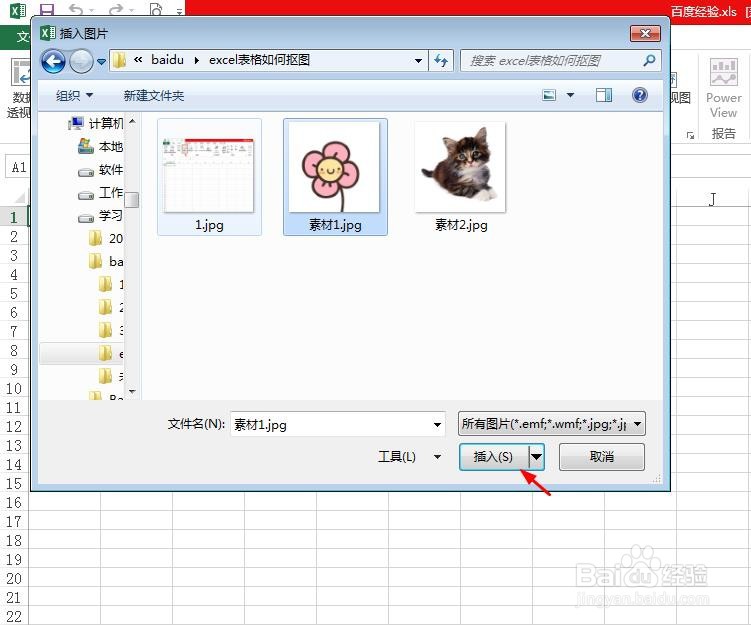excel表格如何抠图
对于一些背景是纯色或者比较简单的图片,我们是可以用e垓矗梅吒xcel进行抠图操作的,那么excel表格如何抠图呢?下面就来介绍一下excel表格中抠图的方法,希望对你有所帮助。
工具/原料
软件版本:Microsoft Office Excel
操作系统:win7系统
excel表格如何抠图
1、第一步:打开excel表格,选择菜单栏中的“插入--图片”选项。
2、第二步:在下图所示的“插入图片”对话框中,选中要进行抠图操作的图片,单击“插入”按钮。
3、第三步:如下图所示,图片被添加到excel表中。
4、第四步:在图片上单击鼠标左键,会自动跳转至“格式”菜单中,单击“删除背景”按钮。
5、第五步:根据系统识别的情况,单击“标记要保留的区域”和“标记要删除的区域”两个按钮,调整图屡阽咆忌片中所选区域,调整完成后,单击“保留更改”。
6、抠图完成,最终效果如下图所示。
声明:本网站引用、摘录或转载内容仅供网站访问者交流或参考,不代表本站立场,如存在版权或非法内容,请联系站长删除,联系邮箱:site.kefu@qq.com。